相比于txt文件格式,PDF具有稳定保持格式一致性、可加密、跨平台兼容性高、支持插入音视频等元素、可优化文件大小等诸多优势,因此我们在工作学习的过程中常常需要将txt文件转换成PDF格式。你知道如何将txt怎么转换成为PDF格式吗?小编将结合自己的真实使用体会,为你介绍3种简单好用的方法。
方法一:使用在线PDF转换工具
可以通过搜索引擎找到在线PDF转换工具(比如Soda PDF)。在线上传txt文件,选择转换为PDF格式,完成转换后下载生成的PDF文件即可。但是需要谨慎使用,在线工具的文本和信息的安全性难以得到充分保障。
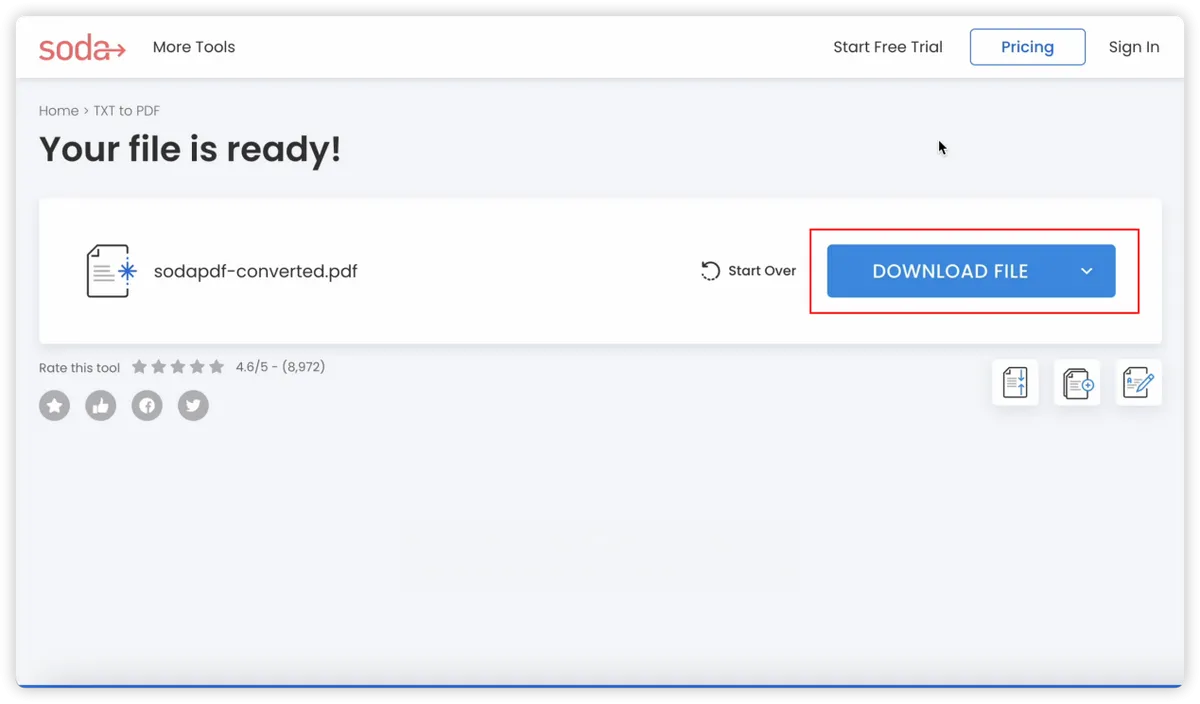
方法二:使用专业的PDF转换工具
目前,应用商店里有许多专业的格式转换工具可供我们下载使用。使用这类工具,隐私安全更能得到保障,全面的功能可以帮助我们解决更多问题。UPDF就是诸多选择中的一个佼佼者,值得我们长期使用。
UPDF是一款适用于安卓/iOS/Windows/Mac全系统平台的专业PDF编辑器。它能实现10种文件格式之间的互相转换,且转换过程非常顺畅,丝毫不卡顿,转换成功后还能保持高清晰度的画质。即便是运行大于1GB大小的文件依然如此,不会出现格式错乱。此外,还能满足编辑修改、压缩、注释、合并PDF等日常学习工作过程中常见的需求。
用UPDF将txt文件转换成PDF的操作方法别提有多简单了。
具体操作步骤:
第一步:上传待处理文件
直接将txt文件拖动到UPDF界面打开。
第二步:保存并查看文件
点击右侧工具栏中的“另存为其他”图标。选择“保存”,将PDF文件存储到指定文件夹。
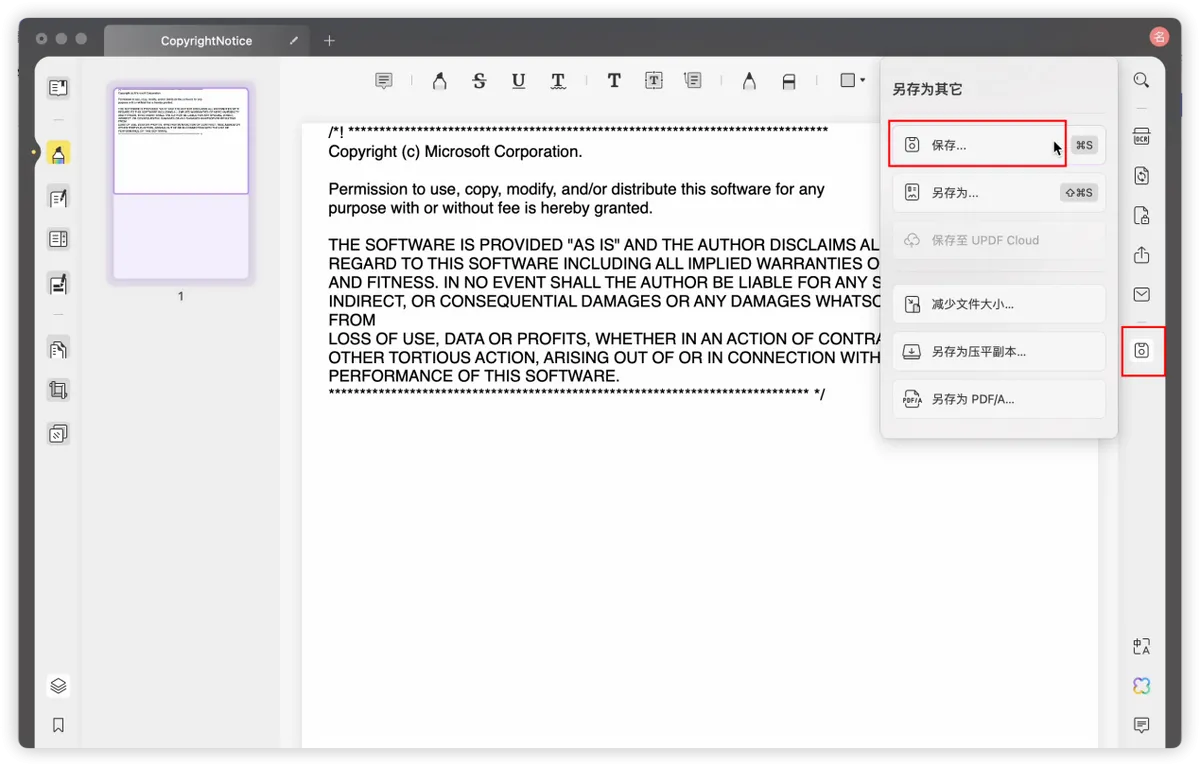
UPDF自带的云上功能允许用户在云中存储任何经手过的文件。所以如果想要分享转换后的PDF文件也是非常方便的。在云存储中找到该文件,再点击分享功能键,于是就省去了以往在设备存储地址中寻找文件、借助其他第三方软件分享文档等麻烦。
除了是一款包含OCR图文识别功能的PDF编辑器以外,UPDF还是一款超好用的PDF阅读器。它拥有创意注释标识、添加安全密码、AI人工智能问答和快速总结文档等功能。它还有相对小众的批量处理发票功能,基本能帮助我们解决日常学习工作中的全部文档相关的难题。长期使用下来的用户基本都很满意,建议点击下方下载,免费试用一下看看!
方法三:使用虚拟打印机
我们的计算机中通常自带虚拟打印机软件,在Windows系统中是Microsoft Print to PDF,在macOS系统中的可通过“文本编辑”应用实现。但是这个方法的缺点是难以批量处理文件。
具体操作步骤:
1、Windows系统
打开txt文件,选择打印,并选择Microsoft Print to PDF作为打印设备,然后保存输出为PDF格式。
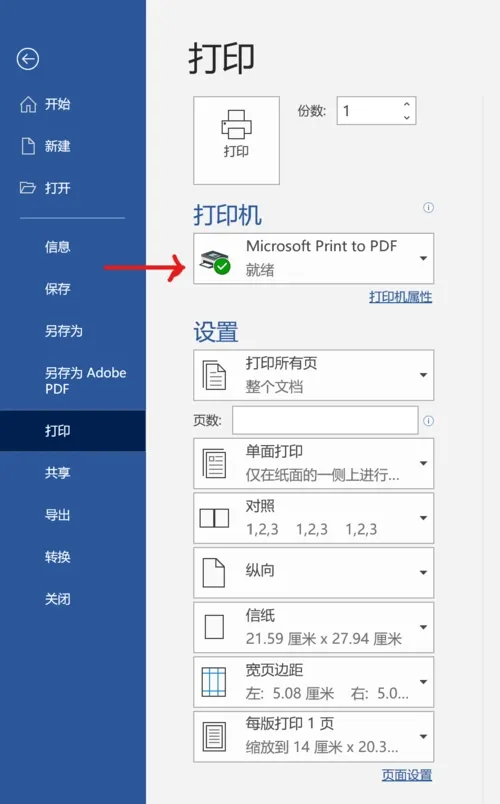
2、macOS系统
双击打开要转换的txt文件。在左上角“文件”的下拉菜单中,选择“打印”。
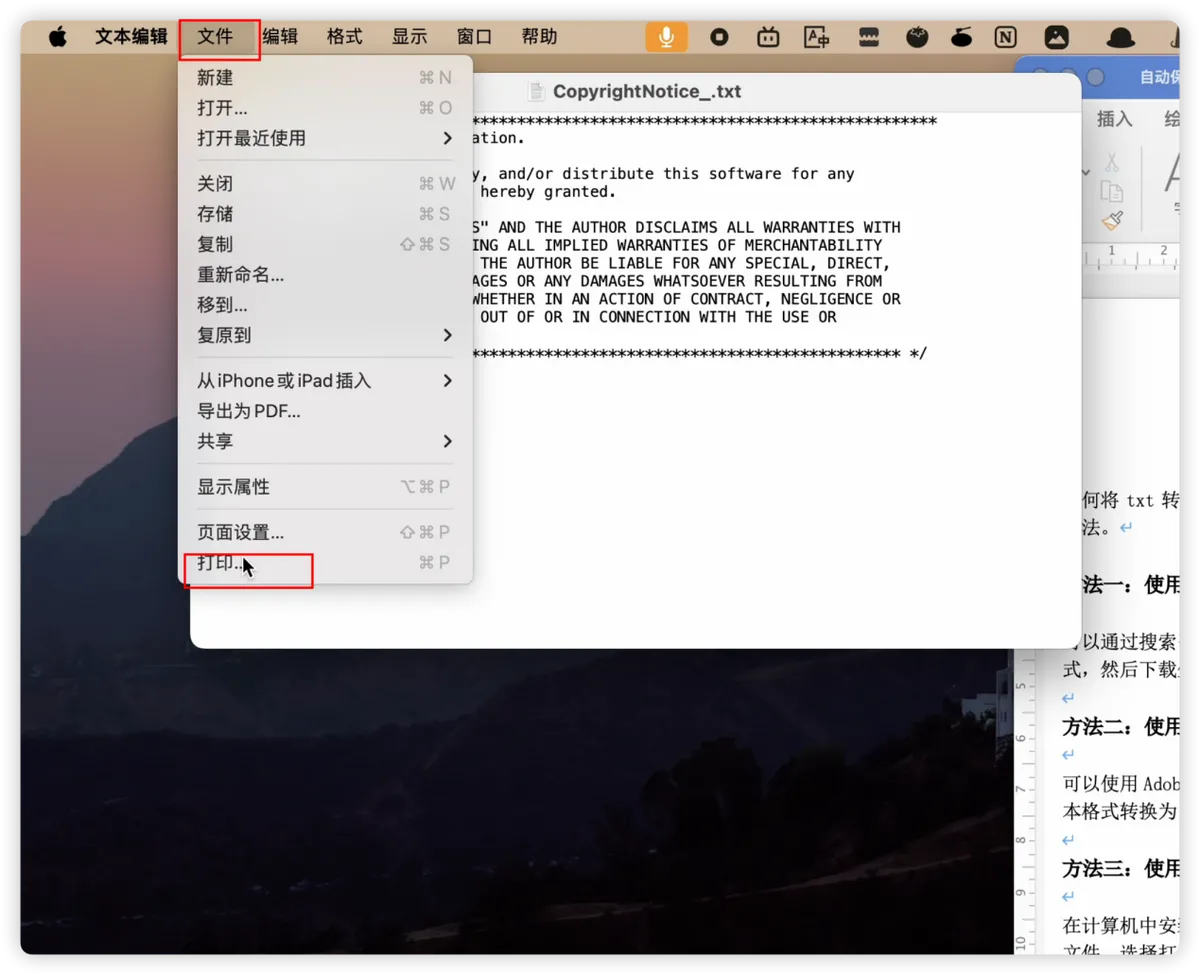
在打印面板的左下角,点击“PDF”的下拉按钮,选择“存储为PDF”。
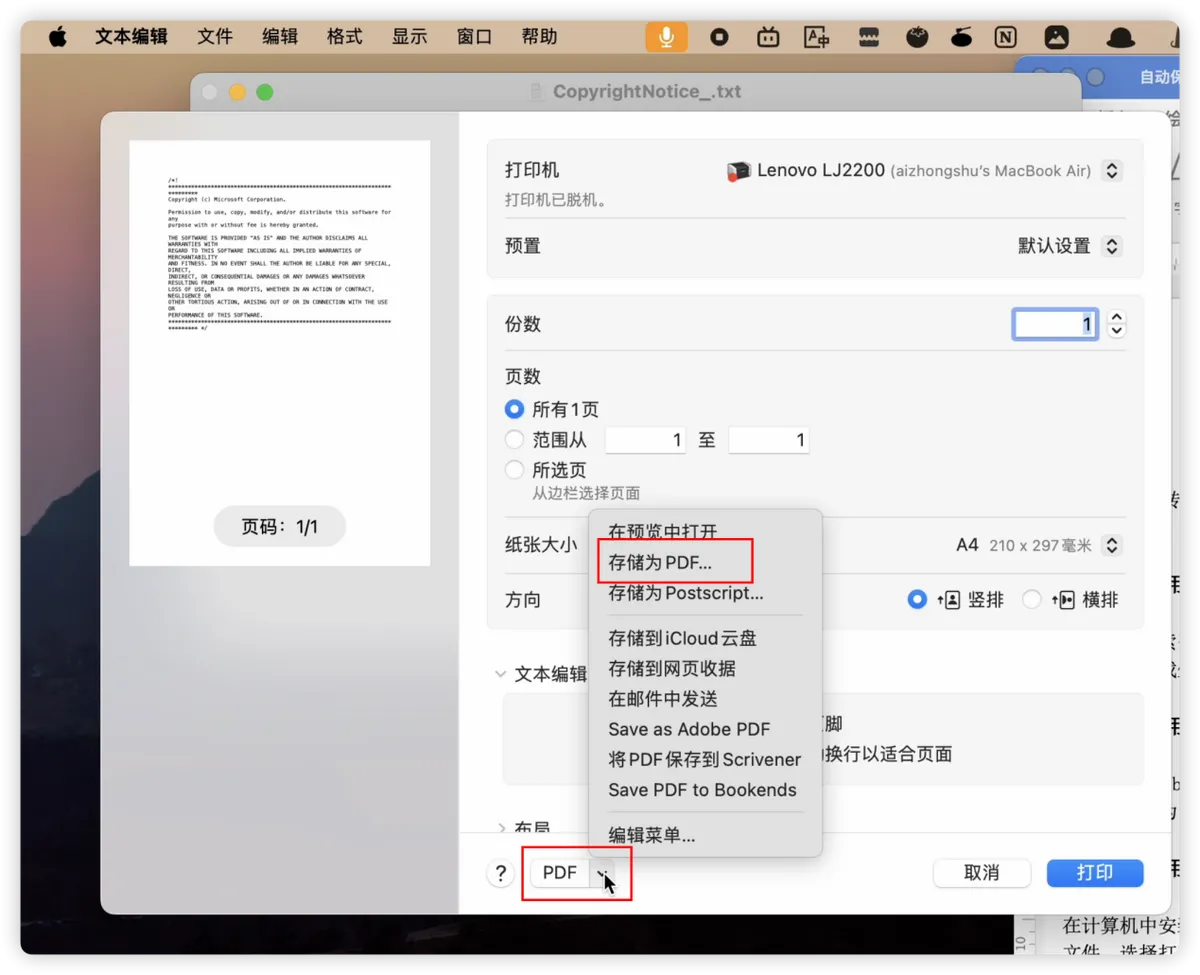
总结
如何将txt转换成PDF?无论从这三种简单方法中选择哪一种实操,都足以满足需要啦。但是,我个人还是最推荐使用专业的PDF转换工具,特别是UPDF。因为专业工具比在线工具安全,还能一站式实现阅读、编辑PDF等虚拟打印机做不到的后续事宜。UPDF又是专业工具中的佼佼者,功能相当全面,操作却很简单易上手。关键是能免费体验包括AI人工智能在内的全部功能。即刻点击下方下载体验吧,长期使用下去更能看到显著回报!
 UPDF
UPDF AI 网页版
AI 网页版 Windows 版
Windows 版 Mac 版
Mac 版 iOS 版
iOS 版 安卓版
安卓版

 AI 单文件总结
AI 单文件总结 AI 多文件总结
AI 多文件总结 生成思维导图
生成思维导图 深度研究
深度研究 论文搜索
论文搜索 AI 翻译
AI 翻译  AI 解释
AI 解释 AI 问答
AI 问答 编辑 PDF
编辑 PDF 注释 PDF
注释 PDF 阅读 PDF
阅读 PDF PDF 表单编辑
PDF 表单编辑 PDF 去水印
PDF 去水印 PDF 添加水印
PDF 添加水印 OCR 图文识别
OCR 图文识别 合并 PDF
合并 PDF 拆分 PDF
拆分 PDF 压缩 PDF
压缩 PDF 分割 PDF
分割 PDF 插入 PDF
插入 PDF 提取 PDF
提取 PDF 替换 PDF
替换 PDF PDF 加密
PDF 加密 PDF 密文
PDF 密文 PDF 签名
PDF 签名 PDF 文档对比
PDF 文档对比 PDF 打印
PDF 打印 批量处理
批量处理 发票助手
发票助手 PDF 共享
PDF 共享 云端同步
云端同步 PDF 转 Word
PDF 转 Word PDF 转 PPT
PDF 转 PPT PDF 转 Excel
PDF 转 Excel PDF 转 图片
PDF 转 图片 PDF 转 TXT
PDF 转 TXT PDF 转 XML
PDF 转 XML PDF 转 CSV
PDF 转 CSV PDF 转 RTF
PDF 转 RTF PDF 转 HTML
PDF 转 HTML PDF 转 PDF/A
PDF 转 PDF/A PDF 转 OFD
PDF 转 OFD CAJ 转 PDF
CAJ 转 PDF Word 转 PDF
Word 转 PDF PPT 转 PDF
PPT 转 PDF Excel 转 PDF
Excel 转 PDF 图片 转 PDF
图片 转 PDF Visio 转 PDF
Visio 转 PDF OFD 转 PDF
OFD 转 PDF 创建 PDF
创建 PDF PDF 转 Word
PDF 转 Word PDF 转 Excel
PDF 转 Excel PDF 转 PPT
PDF 转 PPT 企业解决方案
企业解决方案 企业版定价
企业版定价 企业版 AI
企业版 AI 企业指南
企业指南 渠道合作
渠道合作 信创版
信创版 金融
金融 制造
制造 医疗
医疗 教育
教育 保险
保险 法律
法律 政务
政务



 常见问题
常见问题 新闻中心
新闻中心 文章资讯
文章资讯 产品动态
产品动态 更新日志
更新日志














